將工作專案連結至物件
Azure DevOps Services | Azure DevOps Server 2022 - Azure DevOps Server 2019
工作項目連結是兩個工作專案或工作專案與另一個對象之間的關聯。 連結描述對象之間的關聯性。 您可以使用工作項目連結來追蹤相依性和相關工作以進行可追蹤性、共用資訊、管理涉及多個小組或產品的複雜專案、追蹤程式碼變更、測試等等。
必要條件
| 類別 | 要求 |
|---|---|
| 專案存取 | Project 成員。 |
| 權限 | - 參與者 或 專案管理員 安全組的成員。 - 若要檢視或修改工作專案:檢視此節點的工作專案,編輯此節點的工作專案 許可權設定為 [允許]。 根據預設, 參與者 群組具有此許可權設定為 [允許]。 如需詳細資訊,請參閱 設定工作追蹤的許可權和存取權。 - 若要設定傳統發行管線的整合選項:編輯 發行權限。 - 若要將工作專案連結至提交和提取要求:編輯此節點中的工作專案 將許可權設定為 允許 指派給工作專案的區域路徑。 根據預設,參與者群組具有此許可權。 - 若要檢視工作專案:檢視此節點中的工作專案 許可權設定為 [允許指派給工作專案的區域路徑]。 |
| 存取層級 | 若要新增或修改工作專案:至少 項目關係人 存取。 具有 利益相關者 存取權的使用者在公用專案中擁有完整的待辦事項和看板功能存取權,類似於具有 基本 存取權的使用者。 如需詳細資訊,請參閱專案關係人存取快速參考。 |
| 定義的迭代 | 若要使用 [規劃] 窗格,您的小組系統管理員 定義反復專案 (sprint) 路徑,並在設定小組反復專案。 |
| 類別 | 要求 |
|---|---|
| 專案存取 | Project 成員。 |
| 許可權 | - 參與者 或 專案管理員 安全組的成員。 - 若要檢視或修改工作專案:檢視此節點的工作專案,編輯此節點的工作專案 許可權設定為 [允許]。 根據預設, 參與者 群組具有此許可權設定為 [允許]。 如需詳細資訊,請參閱 設定工作追蹤的許可權和存取權。 - 若要設定傳統發行管線的整合選項:編輯 發行權限。 - 若要將工作項目連結到提交和提取請求:編輯此節點中的工作項目, 許可權設定為 允許,適用於指定給工作項目的區域路徑。 根據預設,參與者群組具有此許可權。 - 若要檢視工作專案:檢視此節點中的工作專案 許可權設定為 [允許指派給工作專案的區域路徑]。 |
| 存取層級 | 若要新增或修改工作專案:至少需要 項目關係人 存取。 具有 項目關係人 公用專案存取權的使用者對待辦事項和面板功能擁有完整的存取權,這與具有 基本 存取權的使用者一樣。 如需詳細資訊,請參閱專案關係人存取快速參考。 |
| 定義的迭代 | 若要使用 [規劃] 窗格,您的小組系統管理員 定義了衝刺路徑,並配置了小組衝刺。 |
| 類別 | 要求 |
|---|---|
| 專案存取 | Project 成員。 |
| 權限 | - 參與者 或 專案管理員 安全組的成員。 - 若要檢視或修改工作專案:檢視此節點的工作專案,編輯此節點的工作專案 許可權設定為 [允許]。 根據預設, 參與者 群組具有此許可權設定為 [允許]。 如需詳細資訊,請參閱 設定工作追蹤的許可權和存取權。 |
| 存取層級 | - 若要新增或修改工作專案:至少 項目關係人 存取。 |
| 定義的迭代 | 若要使用 [ 規劃 ] 窗格,您的小組系統管理員必須 定義反覆專案 (sprint) 路徑,並設定小組反覆專案。 |
連結類型
下列連結類型可協助您管理工作專案與其他對象之間的各種關聯性。
| 連結類型類別 | 描述 |
|---|---|
| 組建 | 將工作專案連接到組建編號、在組建中找到或整合在組建中。 |
| 程式代碼 | 將工作項目連接到分支、變更集、提交、拉取請求、標籤或版本化的項目。 |
| GitHub | 將工作項目連結至 GitHub 儲存庫的分支、提交、議題或拉取請求。 |
| 遠端工作 | 連接在不同組織中定義的工作項目,這些工作項目要麼從中取用,要麼為其產生,或者透過URL有遠端關聯。 |
| 需求規範 | 透過 URL 將工作項目連線到分鏡腳本。 |
| 測試 | 將工作專案連接到測試附件或結果。 |
| Wiki | 將工作項目連線至Wiki頁面。 |
| 工作 | 將工作項目連接到工作的各個層面,包括: 受影響 -影響 -孩子 -重複 - 副本 - 超連結 - 在發行階段整合 -父母 -前任 - 被參考者 -引用 -相關 - 共用步驟 -接班人 - 測試案例 - 測試者 -測試 |
如需工作連結類型的詳細資訊,包括父系/子系、相關和前置任務-後續任務,請參閱 工作連結類型。
將工作專案連結至各種物件
若要將工作項目連結至各種物件,請遵循下列一般步驟:
登入您的組織(
https://dev.azure.com/{Your_Organization})。開啟您要連結的現有工作專案,或建立新的工作專案。
選取 [連結]>[新增連結],然後選取 [現有專案 或 [新增專案]。

在 [鏈接類型] 下拉式清單中,選取您要建立 鏈接類型。
在後續的欄位中,輸入或選取您要連結的物件。
(選擇性)輸入批註來描述連結。
選擇 新增連結 以建立連結。
如需連結不同類型的工作項目的詳細指示,請參閱下列各節。
提示
您可以使用其他功能來連結或變更使用 Parent/Child 連結類型的連結。 某些功能與版本相關。 如需詳細資訊,請參閱下列文章:
- 若要將待辦項目連結至組合待辦項目或變更連結結構,使用對應窗格來組織待辦專案。 您也可以選擇 顯示上層,並在樹狀結構階層中 拖放項目。
- 若要建立工作並將工作連結至待辦專案, 請使用短期衝刺待辦專案頁面。 您也可以拖放項目,以便從網路入口變更連結結構。
- 若要縮排、取消縮排和變更樹狀結構階層的鏈接結構,從 web portal 的待辦項目中重新設置父代和重新排序項目
,或使用 Team Explorer中的 樹狀查詢。 - 若要新增或刪除工作專案或變更鏈接結構,請使用 Excel。 請參閱 使用 Excel 大量新增或修改工作專案。
將工作項目連結至另一個工作專案
若要在入口網站中新增另一個工作項目的連結,請執行下列步驟:
開啟您要連結的工作專案。
在工作項目表單中,您可以選擇兩種方式來執行這項工作:
- 移至 相關工作 區段,然後選取 新增連結>現有專案。
- 選取 連結>新增連結>現有項目。
![螢幕快照顯示突出顯示的按鈕順序,以從 [連結] 索引標籤新增通向現有工作項目的連結。](media/add-link/work-item-add-link-sequence.png?view=azure-devops)
在 [鏈接類型] 下拉式清單中,選取您要建立 鏈接類型,例如 子、父系或 相關。
在 [要連結
[工作專案] 欄位中,輸入您要連結的工作專案識別碼,或從下拉功能表中選取 ,然後選取 [ [新增連結] 。下列範例會使用 Related 連結類型至識別碼為 280的一個測試案例。

您一次只能新增一個連結。 您無法輸入以逗號或空白分隔的識別碼。
若要連結至多個工作專案,請輸入以逗號或空格分隔的標識碼。 如果您不知道識別碼或 \to 連結至不同專案中的項目,請選取
 [更多動作]。
[更多動作]。
連結數個工作專案
多選工作專案,以新增連結。
針對選取的工作項目選取 [
 其他 動作],選取 [新增連結],然後選擇 [連結至現有專案... 或 連結至新的工作專案...。
其他 動作],選取 [新增連結],然後選擇 [連結至現有專案... 或 連結至新的工作專案...。在下列範例中,我們會從產品待辦項目進行多重選取,然後選擇 [連結至現有專案...。
![待辦專案操作功能表的螢幕快照、待辦專案中的多重選取專案、開啟操作功能表,選擇 [新增現有工作項目的連結]。](media/add-link/multi-select-add-link.png?view=azure-devops)
從 連結類型 下拉功能表中選取 ,例如 Parent、Child或 Related。
在 [工作專案] 欄位中,輸入您要連結的工作專案識別碼,然後選取 [新增連結]。
變更現有連結的連結類型
從入口網站開啟您的工作項目,然後選取 [ 連結]。
選取
 [更多動作>編輯] 連結。
[更多動作>編輯] 連結。![[連結] 索引標籤的螢幕快照,開啟 [更多動作],然後選擇 [編輯連結] 選項。](media/add-link/change-link-type.png?view=azure-devops)
選擇要變更的連結類型,然後選取 [ 儲存]。
![[編輯連結] 對話框的螢幕快照。](media/add-link/edit-link-dialog.png?view=azure-devops)
將工作項目連結至新的工作專案
執行下列步驟,將工作項目連結至新的工作專案。
從工作專案中,選取 [連結]>[新增連結]>[新增專案]。

指定 連結類型 和 工作項目類型,然後輸入新工作專案和選擇性批註的標題。 選擇 新增連結。
![[新增連結] 對話框的螢幕快照,[連結到新的工作專案]。](media/add-link-related-new-item-issue.png?view=azure-devops)
新的工作項目隨即開啟。
輸入其他資訊並 儲存 工作專案。
![新增工作專案 [問題] 的螢幕快照。](media/add-link/new-issue-linked-item.png?view=azure-devops)
將工作專案連結至遠端工作專案(跨組織)
執行下列步驟,將工作項目連結至其他 Azure DevOps 組織中定義的物件。 只有當兩個組織使用相同的Microsoft Entra ID 來管理使用者時,您才能這麼做。
從工作專案中,選取 [連結]>[新增連結]>[現有專案]。

從 連結類型 下拉選單中選擇下列其中一個遠端連結類型:
- 取用 From 或 Produces For:當您想要追蹤在不同組織中定義且由不同小組管理的工作專案相依性時。
- 遠端相關:當所連結的工作項目定義於不同的組織中,並由不同的小組管理,但沒有強大的相依性。
輸入遠端工作專案的 URL,然後選取 [新增連結]。
下列範例會使用遠端相關連結類型連結至存在於 remotelinkingtest2 組織中 RemoteLinking 專案的工作專案識別碼 350。
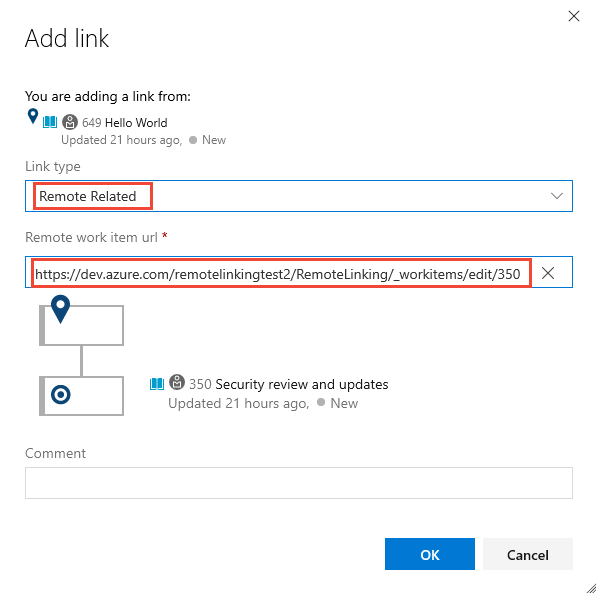
連結索引標籤會維護工作專案的所有連結計數。 [遠端連結計數] 字段會維護新增至工作專案的連結數目,該鏈接會連結到另一個專案或組織中定義的工作專案。
下列範例顯示兩個遠端連結,由
 雲端圖示所指示,已新增至用戶劇本。
雲端圖示所指示,已新增至用戶劇本。![顯示兩個外部連結的使用者故事窗體 [連結] 索引卷標螢幕快照。](media/add-link/links-tab-remote-links.png?view=azure-devops)
將工作項目連結至提取要求
在提取要求的描述中,輸入
#以觸發#ID工作項目選擇器。 清單會顯示您最近修改或指派給您的 50 個工作專案。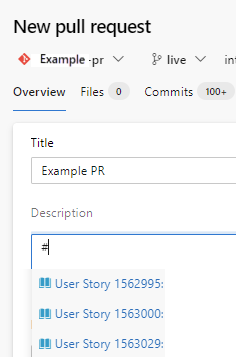
若要縮小建議的工作專案清單,請輸入最多五個符合工作專案類型、標識碼或標題的關鍵詞。
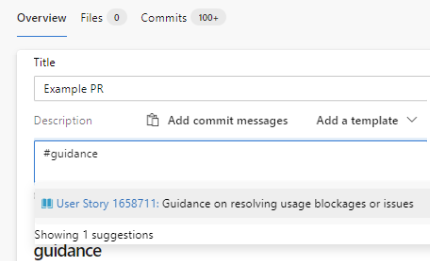
如需詳細資訊,請參閱 從提取要求、認可和批注連結至工作專案。
將工作項目連結至 GitHub 物件
當您將 Azure Boards 與 GitHub 存放庫連線時,您可以將工作專案連結至 GitHub Branch、GitHub 認可、GitHub 問題,以及 GitHub 提取要求。 您可以使用 GitHub 進行軟體開發,同時使用 Azure Boards 來規劃和追蹤您的工作。
當您將 Azure Boards 與 GitHub 存放庫連線時,您可以將工作項目連結至 GitHub 認可 和 GitHub 提取要求。 您可以使用 GitHub 進行軟體開發,同時使用 Azure Boards 來規劃和追蹤您的工作。
重要
您只能將工作項目連結至已連線至 Azure Boards 的 GitHub 物件。 如需詳細資訊,請參閱 將 Azure Boards 連線至 GitHub,以及 從提取要求、認可和批注連結至工作專案。
如需詳細資訊,請參閱 連結 GitHub 認可、提取要求、分支和工作項目 的問題,以及 使用提取要求自動完成工作專案。
將數個工作項目連結至新的 Git 分支
從待辦專案或查詢結果頁面,多重選取您想要連結至新 git 分支的工作專案。
選取
 動作圖示,然後 [新增分支...]。如需詳細資訊,請參閱 將工作項目連結至 Git 開發物件。
動作圖示,然後 [新增分支...]。如需詳細資訊,請參閱 將工作項目連結至 Git 開發物件。![待辦專案、操作功能表的螢幕快照,選擇 [將多個待辦項目連結至 git 分支]。](media/add-link/link-git-branch.png?view=azure-devops)
將工作專案連結至組建
執行下列步驟,將工作專案連結至現有的組建。 這些組建可以位於您的項目或組織或集合中的其他專案。
注意
此功能需要安裝 Azure DevOps Server 2020.1 更新。 如需詳細資訊,請參閱 Azure DevOps Server 2020 Update 1 RC1 版本資訊、Boards。
從工作專案中,選取 [連結]>[新增連結]>[現有專案]。
從 [新增連結] 對話框中,選擇其中一個組建連結類型:[建置]、[在組建中找到]、[整合在組建中]。 指定組建編號。
組建編號是管線和組建名稱的組合。 如果您不知道組建編號,請選擇 [尋找組建。

選擇要篩選建置搜尋的參數。
若要連結到不同專案中的組建,請先選擇您要連結其組建的專案。
例如,您可以指定組建編號、選取組建管線或組建結果,例如[全部]、[成功]、部分成功、失敗或取消。 或者,針對 [結果
] 選取 [成功 ],請選取[尋找組建] ,以列出您可以連結的可用組建。![[尋找組建] 對話框的螢幕快照,其中已選取專案並列出組建。](media/add-link/find-builds-dialog-filled-out.png?view=azure-devops)
從清單中選擇您要連結的組建,然後選取 確認。
選取 新增連結 以完成作業。
![[新增連結] 對話框的螢幕快照,其中已輸入 [組建編號]。](media/add-link/add-link-build-filled-in.png?view=azure-devops)
您可以從 [ 新增連結 ] 對話框將工作專案連結至現有的組建。
從工作專案的 [連結] 索引標籤,選擇 [>]。
從 [新增連結] 對話框中,選擇其中一個組建連結類型:[建置]、[在組建中找到]、[整合在組建中]。 指定組建編號。
組建編號是管線和組建名稱的組合。 如果您不知道組建編號,請藉由選擇
 圖示來搜尋它。
圖示來搜尋它。![[新增連結] 對話框的螢幕快照,其中已選取 [建置連結類型]。](../../media/add-links/add-link-build.png?view=azure-devops)
從 [ 鏈接組建] 對話框中,選擇參數來篩選您的組建搜尋。
例如,您可以指定組建編號、選取組建管線或組建結果,例如[全部]、[成功]、部分成功、失敗或取消。 或者,針對 [結果] 選取 [全部] 時,選擇 [尋找] 以列出要連結的可用組建。
![[尋找組建] 對話框的螢幕快照,鏈接至專案內的組建。](media/add-link/find-builds-dialog-2020-and-previous-versions.png?view=azure-devops)
從您想要連結的清單中選擇組建,然後選取 [ 確定]。
從 [ 新增連結 ] 對話框中,選擇 [ 確定 ] 來完成作業。
![[新增連結] 對話框的螢幕快照,其中已輸入 [組建編號]。](../../media/add-links/add-link-build-filled-in.png?view=azure-devops)
Link work items to deployments (將工作項目連結到部署)
當您開發軟體時,您可以擷取哪些程式代碼變更和組建支援完成工作專案。 您的小組可以瞭解已完成的工作,或透過程式代碼基底變更的稽核線索修正錯誤的方式。
用來建構這些鏈接的連結類型包括:Branch、Build、Changeset、Commit、Found in build、Integrated in build、Pull Request、Versioned Item 和 Integrated in release environment。 這些類型會出現在下圖中。
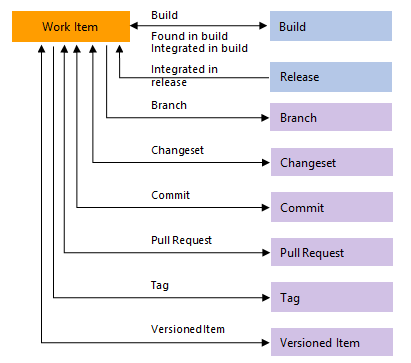
提示
當您建立工作項目時,請藉由該項目推動開發。 您也可以在建立分支、提交和合併請求時新增工作項目標識碼。 Git 讓您可以使用 提交 連結類型,將工作項目連結至提交。 以下是執行此動作的方法:
在提交您的變更之前,請在 Visual Studio 2022 的 Git Changes 或舊版 Visual Studio 的 Team Explorer 中新增工作項目 ID:
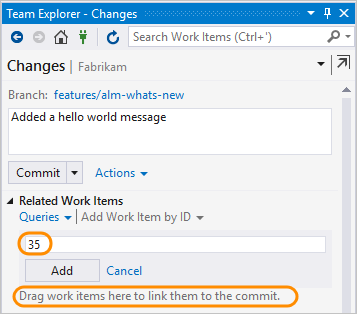
使用 git-commit 命令,並在批注中包含工作專案識別碼。 例如,將此批注
#35 Catch null exception套用至您的認可。 當您推送認可時,系統會在認可與工作專案 #35 之間建立認可連結。從工作專案中使用適用於 Git 開發的 開發 控制項。 如需詳細資訊,請參閱 在 Azure Boards 中從工作專案驅動 Git 開發。
如下圖所示,部署控件會顯示兩個發行階段的版本資訊。 其中包含連結至 Git 認可或提取要求的工作專案,以取得設定為與 Azure Boards 整合的發行管線。
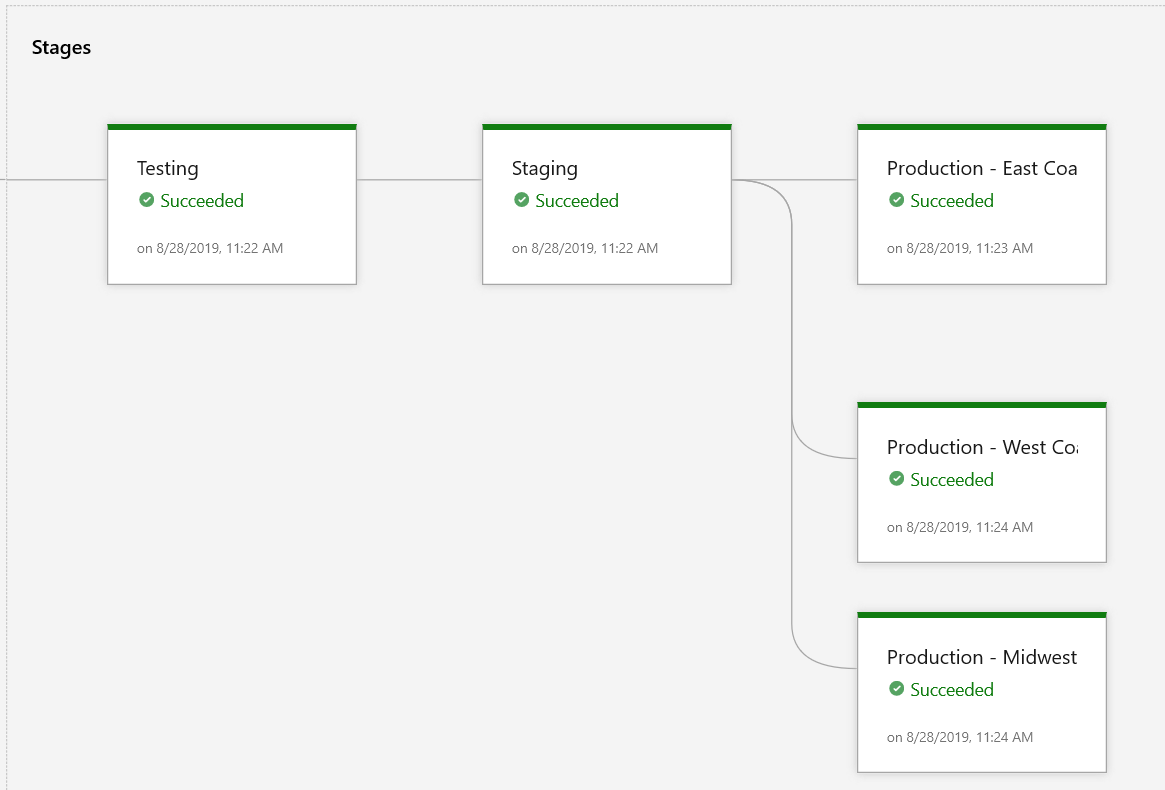
部署控制
部署控制項提供數個功能,可協助您管理和追蹤工作專案的發行狀態。 下列清單概述這些功能:
預設外觀: [部署] 控件預設會出現在使用者故事(Agile)、產品待辦事項(Scrum)、問題(基本)、需求(CMMI)、功能、史詩、錯誤、任務和測試案例等工作專案類型的工作項目表單上。
自定義工作項目類型: 會自動啟用使用繼承程式的自定義工作項目類型。
版本資訊: 部署控件會顯示與 Azure Boards 整合之發行管線兩個階段的版本資訊。
連結的工作專案: 此控制項只會顯示與此管線的 Git 認可或提取要求連結的工作專案。
視覺化洞察: 透過部署到不同發行環境的過程,獲取工作專案狀態的視覺化洞察,並快速導覽到每個發行階段以執行。
![工作項目表單[部署] 控制件的螢幕快照。](../work-items/media/deployments-control/deployment-control-intro.png?view=azure-devops)
提交關聯: 在建置中與提交相關的工作項目會顯示發行的狀態。
專案範圍: 只有在相同專案中的工作項目會被連結到發行管線所定義的位置。
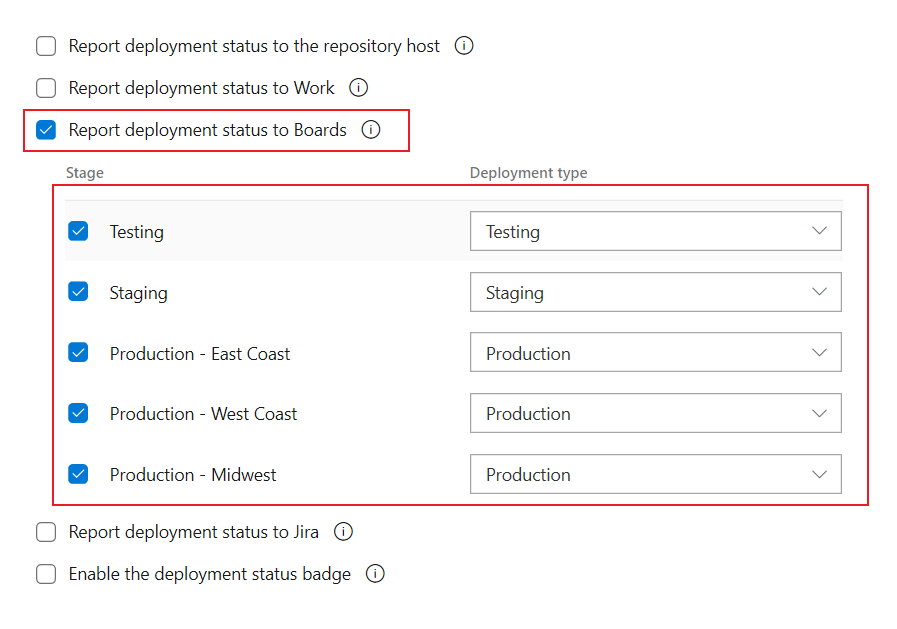
階段可見度: 當您開啟工作專案時,您可以即時查看階段。

若要填入部署控制項,請執行下列步驟:
注意
部署控制項需要設定傳統發行管線。 它不支援連結至針對 YAML 管線定義的發行階段。
定義傳統發行管線並設定發行階段,如 定義您的多階段持續部署 (CD) 管線中所述。
設定管線。
將工作項目連結至 Azure Repos Git 存放庫中的認可或提取要求。 如需詳細資訊,請參閱
執行管線。
將工作項目連結至 TFVC 程式代碼開發
Team Foundation 版本控制 (TFVC) 可讓您使用 Changeset 和 版本控制專案 連結類型,將工作專案連結至版本控制變更集或版本控制原始程式碼檔案。 當您簽入待處理的變更或使用 [我的工作] 簽入變更時,工作項目會自動連結到您的變更。 如需詳細資訊,請參閱 簽入您的工作。
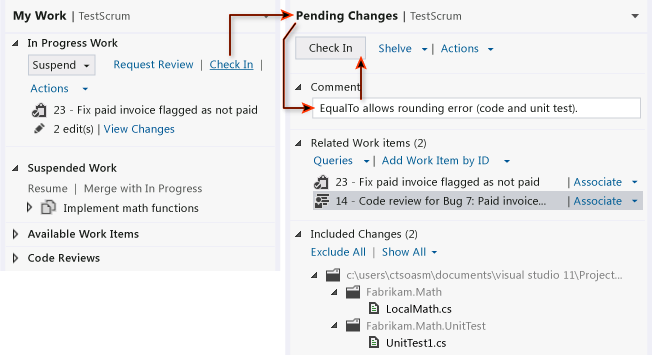
將工作專案連結至測試
測試相關的連結類型會將測試案例管理工作項目連結至彼此或其他工作專案。 從入口網站或Microsoft測試管理員,您可以檢視測試套件所定義的測試案例,以及針對測試計劃定義哪些測試套件。 這些物件不會透過連結類型彼此連結。
您可以使用 [測試/測試者] 連結類型,將工作專案連結至測試案例。 使用您用來將工作項目連結至其他工作專案的相同連結控制件。 請參閱 連結工作專案。
下圖顯示您可以搭配測試管理工作項目類型使用的完整連結類型集。 測試管理對象之間的大部分連結都是透過從 [測試 ] 頁面或 Microsoft Test Manager 執行工作所發生。
![]()
例如,當您將共用步驟新增至測試案例時,它們會自動使用 測試案例/共用步驟 鏈接類型進行連結。 如需詳細資訊,請參閱 在測試案例之間共用步驟。
![[插入共用步驟] 對話框的螢幕快照。](media/add-link/insert-shared-steps.png?view=azure-devops)
從 [測試] 區段中,您可以新增自動鏈接的測試計劃、測試套件和測試案例。 您無法透過特定連結類型新增這些專案。 測試系統會建立及管理測試結果與測試案例和測試計劃的關聯。
將工作專案連結至網站、網路共用、分鏡腳本或檔
您可以使用超連結或工作項目連結類型,將工作專案連結至網站、網路共用或網路共用上的檔案。 這兩個連結類型都是單向連結。 若要新增這些連結類型,請使用稍早所述的相同控件。 請參閱 連結工作專案。
使用分鏡文本連結類型時,請指定提供工作項目規格的分鏡腳本或檔。 此連結類型可讓您的小組存取共用檔案,並新增其批注。
![]()
檢視相依性並追蹤相關工作
Azure DevOps 提供數種方式來檢視相依性並追蹤相關工作:
- 查詢編輯器:您可以使用查詢編輯器來建立自定義查詢,以顯示連結到特定工作專案的所有工作專案。
- 待辦事項和看板:待辦事項和看板檢視會顯示工作項目之間的父子關聯性,讓您一目瞭然地查看相依性。
- 相依性追蹤器:相依性追蹤器是Power BI報表,可提供工作項目之間相依性的視覺表示。
若要檢視連結至工作專案的所有物件清單,請執行下列步驟:
開啟工作專案,然後選取 [
 連結]。 [連結] 索引標籤會指出所有連結物件的計數。 連結的物件會依其連結類型進行分組,且每個群組內都有計數。
連結]。 [連結] 索引標籤會指出所有連結物件的計數。 連結的物件會依其連結類型進行分組,且每個群組內都有計數。![[連結] 索引標籤的螢幕快照,其中包含連結物件的計數。](../media/view-link-list/links-tab-link-count.png?view=azure-devops)
(選擇性)展開或折疊每個群組,然後選擇對應的數據行標題,依 [狀態]、 [最新更新] 或 [批註 ] 排序每個群組。
例如,下列 [連結 ] 索引標籤會顯示工作專案 64 個鏈接物件的一部分。
前面加上
 驚嘆號的連結表示會刪除組建、發行或其他物件。 由於保留原則,這些物件會在特定時段後自動刪除。
驚嘆號的連結表示會刪除組建、發行或其他物件。 由於保留原則,這些物件會在特定時段後自動刪除。
查詢連結的工作專案
若要根據階層式連結篩選專案,請使用 工作專案 樹狀結構查詢類型。 若要根據所有連結類型篩選專案,請使用 [工作專案] 和 [直接連結]。
若要尋找與其他具有特定連結類型之工作專案相連結的工作專案,請使用可顯示主要和次要工作項集合的查詢:
- 主要集合符合領域準則。
- 次要集合會連結至主要集合。
您無法在發佈版本中查詢工作專案,但可以查詢具有外部連結的工作專案。 新增更多查詢篩選條件以精簡搜尋。
您無法建構顯示測試計劃、測試套件和測試案例階層式檢視的查詢。 這些專案不會使用 Parent/Child 或任何其他連結類型連結在一起。 您只能透過 [測試>計劃] 頁面檢視階層。 如需詳細資訊,請參閱 建立測試計劃和測試套件。
使用 Azure CLI 新增、移除或顯示連結
您可以使用 az boards work-item relation 命令來新增、移除及顯示工作專案連結的詳細數據。 如需詳細資訊,請參閱 開始使用 Azure DevOps CLI。
連結類型包括工作連結類型、遠端連結類型、超連結和附加檔案。 如需您可以指定的所有連結類型清單,請執行 az boards work-item relation list-type 命令。
az boards work-item relation add
az boards work-item relation remove
az boards work-item relation show
在下列範例中,組織是 fabrikam,而專案標識符會對應至 aaaaaaaa-0000-1111-2222-bbbbbbbbbbbb。 數據表格式是用來顯示輸出。 如需其他格式,請參閱 Azure CLI 命令的輸出格式。
連結工作專案
若要將一或多個工作項目連結至單一工作專案,請輸入 az boards work-item relation add 命令。
必要的參數包括要連結的工作項目標識碼和連結類型。 支援的連結類型包括 Parent、Child、Related 和 Remote Related。 如需所有連結類型的清單,請執行 az boards work-item relation list-type 命令。
針對在相同組織內定義的工作專案,您必須指定工作專案識別碼或目標 URL。 針對在遠端組織中定義的工作專案,請指定目標 URL。 您可以使用逗號分隔識別碼或網址來指定多個值。
az boards work-item relation add --id
--relation-type
[--detect {false, true}]
[--org]
[--target-id]
[--target-url]
下列命令會將工作專案標識碼=2807 連結到具有子連結類型的工作專案標識元=2794。 此命令會傳回目前為工作項目定義的所有連結清單。
az boards work-item relation add --id 2794 --relation-type Child --target-id 2856 --output table
Are you sure you want to remove this relation(s)? (y/n): y
Relation Type Url
--------------- -------------------------------------------------------------------------------------------------
Child https://dev.azure.com/fabrikam/aaaaaaaa-0000-1111-2222-bbbbbbbbbbbb/_apis/wit/workItems/2850
Child https://dev.azure.com/fabrikam/aaaaaaaa-0000-1111-2222-bbbbbbbbbbbb/_apis/wit/workItems/2808
Child https://dev.azure.com/fabrikam/aaaaaaaa-0000-1111-2222-bbbbbbbbbbbb/_apis/wit/workItems/2820
Child https://dev.azure.com/fabrikam/aaaaaaaa-0000-1111-2222-bbbbbbbbbbbb/_apis/wit/workItems/2856
Parent https://dev.azure.com/fabrikam/aaaaaaaa-0000-1111-2222-bbbbbbbbbbbb/_apis/wit/workItems/2811
Child https://dev.azure.com/fabrikam/aaaaaaaa-0000-1111-2222-bbbbbbbbbbbb/_apis/wit/workItems/2876
Child https://dev.azure.com/fabrikam/aaaaaaaa-0000-1111-2222-bbbbbbbbbbbb/_apis/wit/workItems/2801
Child https://dev.azure.com/fabrikam/aaaaaaaa-0000-1111-2222-bbbbbbbbbbbb/_apis/wit/workItems/2877
Child https://dev.azure.com/fabrikam/aaaaaaaa-0000-1111-2222-bbbbbbbbbbbb/_apis/wit/workItems/2805
Child https://dev.azure.com/fabrikam/aaaaaaaa-0000-1111-2222-bbbbbbbbbbbb/_apis/wit/workItems/2807
若要檢視連結工作專案的資訊,請輸入瀏覽器中所列的其中一個URL。
拿掉工作項目連結
若要從單一工作專案中移除一或多個連結的工作專案,請輸入 az boards work-item relation remove 命令。
必要的參數包括要從 中移除連結的工作專案標識碼,以及連結類型。 您只能移除相同組織中定義之工作項目的連結。 您可以指定遠端連結類型以外的任何支援連結類型。
您必須指定目標工作項目識別碼。 您可以使用逗號分隔識別碼或網址來指定多個值。
az boards work-item relation remove --id
--relation-type
--target-id
[--detect {false, true}]
[--org]
[--yes]
下列命令會將工作專案標識碼=2794 的連結從工作專案標識元=2856 移除至具有子連結類型的工作專案。 此命令會傳回目前為工作項目定義的所有連結清單。
az boards work-item relation remove --id 2794 --relation-type Child --target-id 2807 --output table
Are you sure you want to remove this relation(s)? (y/n): y
Relation Type Url
--------------- -------------------------------------------------------------------------------------------------
Child https://dev.azure.com/fabrikam/aaaaaaaa-0000-1111-2222-bbbbbbbbbbbb/_apis/wit/workItems/2850
Child https://dev.azure.com/fabrikam/aaaaaaaa-0000-1111-2222-bbbbbbbbbbbb/_apis/wit/workItems/2808
Child https://dev.azure.com/fabrikam/aaaaaaaa-0000-1111-2222-bbbbbbbbbbbb/_apis/wit/workItems/2820
Child https://dev.azure.com/fabrikam/aaaaaaaa-0000-1111-2222-bbbbbbbbbbbb/_apis/wit/workItems/2856
Parent https://dev.azure.com/fabrikam/aaaaaaaa-0000-1111-2222-bbbbbbbbbbbb/_apis/wit/workItems/2811
Child https://dev.azure.com/fabrikam/aaaaaaaa-0000-1111-2222-bbbbbbbbbbbb/_apis/wit/workItems/2876
Child https://dev.azure.com/fabrikam/aaaaaaaa-0000-1111-2222-bbbbbbbbbbbb/_apis/wit/workItems/2801
Child https://dev.azure.com/fabrikam/aaaaaaaa-0000-1111-2222-bbbbbbbbbbbb/_apis/wit/workItems/2877
Child https://dev.azure.com/fabrikam/aaaaaaaa-0000-1111-2222-bbbbbbbbbbbb/_apis/wit/workItems/2805
若要檢視連結工作專案的資訊,請輸入瀏覽器中所列的其中一個URL。
顯示單一工作專案所建立連結的詳細數據
若要檢視連結到單一工作專案的工作專案,請輸入 az boards work-item relation show 命令。 如需可傳回的所有連結類型清單,請執行 az boards work-item relation list-type 命令。
az boards work-item relation show --id
[--detect {false, true}]
[--org]
下列命令會以數據表格式列出 fabrikam 組織為工作專案 ID=2931定義的鏈接詳細數據。
az boards work-item relation show --id 2931 --output table
Relation Type Url
--------------- -----------------------------------------------------------------------------------------------------------------------------------
Related https://dev.azure.com/fabrikam/aaaaaaaa-0000-1111-2222-bbbbbbbbbbbb/_apis/wit/workItems/2932
Successor https://dev.azure.com/fabrikam/aaaaaaaa-0000-1111-2222-bbbbbbbbbbbb/_apis/wit/workItems/2932
Remote Related https://dev.azure.com/fabrikam-fiber5/bbbbbbbb-1111-2222-3333-cccccccccccc/_apis/wit/workItems/1777
Parent https://dev.azure.com/fabrikam/aaaaaaaa-0000-1111-2222-bbbbbbbbbbbb/_apis/wit/workItems/2930
Predecessor https://dev.azure.com/fabrikam/aaaaaaaa-0000-1111-2222-bbbbbbbbbbbb/_apis/wit/workItems/2933
Attached File https://dev.azure.com/fabrikam/aaaaaaaa-0000-1111-2222-bbbbbbbbbbbb/_apis/wit/attachments/1cc6c026-b4ed-420c-bfe6-065be726cba7
若要檢視連結工作專案的資訊,請輸入瀏覽器中所列的其中一個URL。 選擇附加檔案的 URL 以下載附件。
刪除工作項目連結
請執行下列步驟來刪除工作項目連結。
- 開啟工作專案。
- 選取 [連結] 索引標籤以查看連結清單。
- 選取您要刪除的連結,然後選取 [ 移除連結]。
- 確認您想要刪除連結。
在工作專案連結到認可或提取要求之後,它就會繼續顯示為發行階段的一部分。 例如,如果您有未通過測試準則的工作專案,您可能會想要從組建和發行中移除它。
若要移除參與未來組建和發行的工作專案,請刪除最近認可和提取要求的連結。
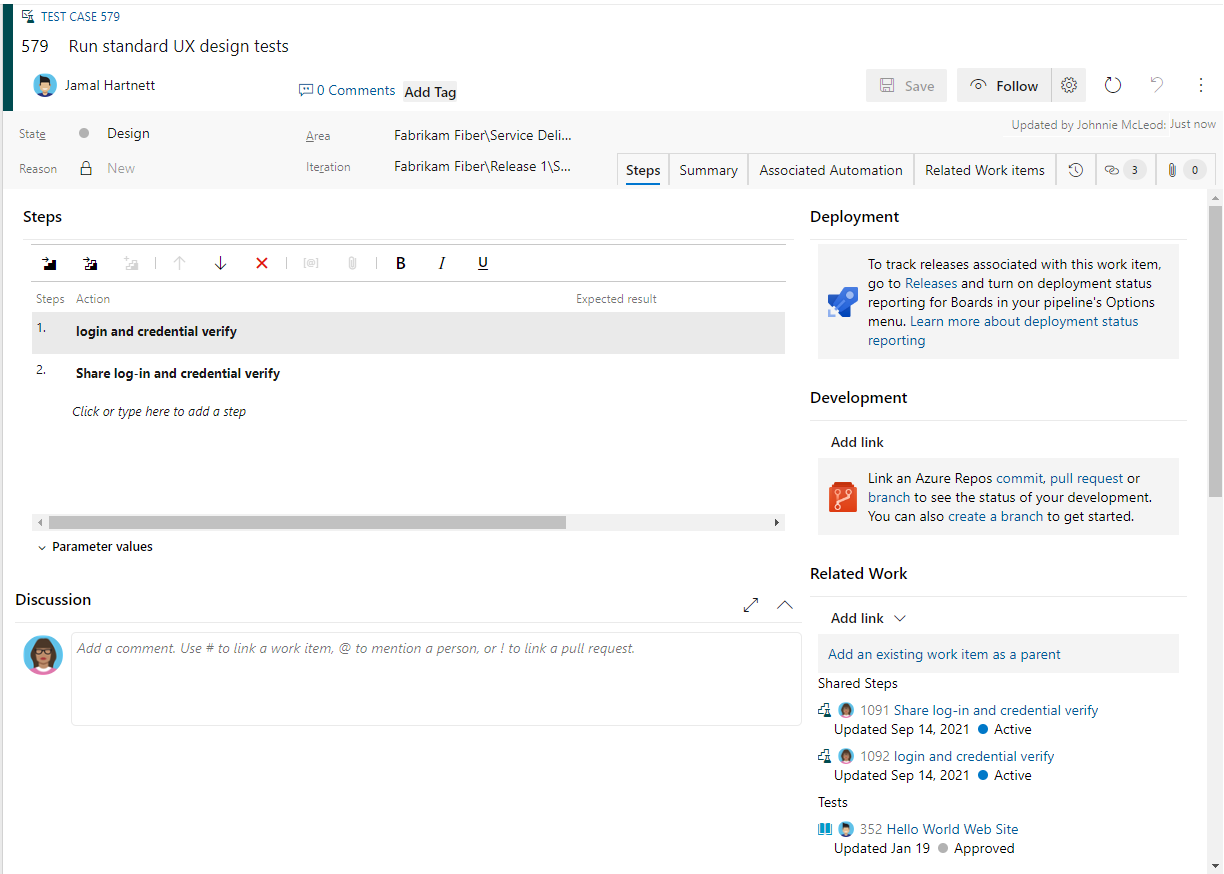
![具有許多連結物件的 [連結] 索引標籤螢幕快照。](../media/view-link-list/list-linked-objects-links-tab.png?view=azure-devops)